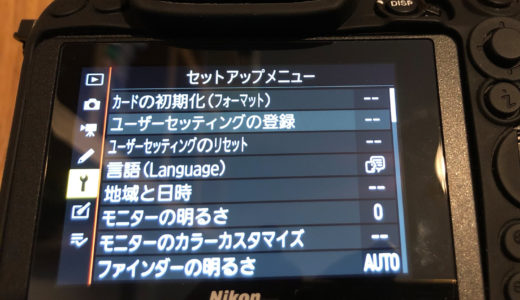TABLE 非表示
Z7IIでFマウントレンズを使用するために
Nikon Z6, Z6II, Z7, Z7II のようにZマウントのカメラにFマウントのレンズを使用するためには、FTZマウントアダプターが必要。使用開始出来るまでにはいつくかステップがある。
カメラのファームウェアを最新バージョンに
まず、カメラのファームウェアを最新バージョンにする必要あり。ニコンのウェッブサイトのダウンロードセンターから自分のカメラのファームウェアのページに行って、そこにあるダウンロードのガイドラインに沿って確認して、今自分が使っているカメラのファームウェアが最新バージョンでない場合は、最新バージョンをカメラにダウンロードしましょう。
私の場合は、購入したZ7IIのファームウェアのバージョンが1.00だったので、1.01にバージョンアップしました。
FTZアダプターのファームウェア
私の場合、FTZマウントアダプターは中古で購入。おそらくZ7IIが発売される前に製造されたもの。案の定、Z7IIにFTZ経由でAF-S 24-70mm f/2.8E VR EDを装着してみたところ、「マウントアダプター FTZ のファームウェアをバージョンアップしてください」という表示がカメラの液晶画面に出た。

そこで、ニコンのダウンロードセンターにあるFTZのファームウェアのページで確認したところ、FTZアダプターのファームウェアのアップデータの前に、前述の通りまずはカメラ本体のファームウェアを最新バージョンにアップデートしなくてはならないとのことであった。
カメラ本体のファームウェアのバージョンアップが終了したら、続けてニコンのダウンロードセンターのFTZのページにあるガイドラインに従って、FTZアダプターのファームウェアバージョンアップを行う。
ニコンのダウンロードサイトからダウンロードしたF-FTZ-V0110W.exe ファイルから生成されたMAFTZ0110bin ファイルをパソコンからカメラ用のSDカードのデスクトップに保存。(おそらく、バージョンが新しくなるたびにファイル名中の0110という数字は変わっていくと思われます。)
SDカード内の適当なホルダーに保存してしまうとカメラが、アップデート用のMAFTZ0110binファイルを認識しないので、必ずSDカードのデスクトップに保存。
保存後、SDカードをカメラの装填して、以下の画面と通りセットアップメニューからファームウェアバージョンを選択して画面の順序でバージョンアップを行い。バージョンアップ後に、SDカードデスクトップにあるバージョンアップ用のファイルを削除して作業は終了です。
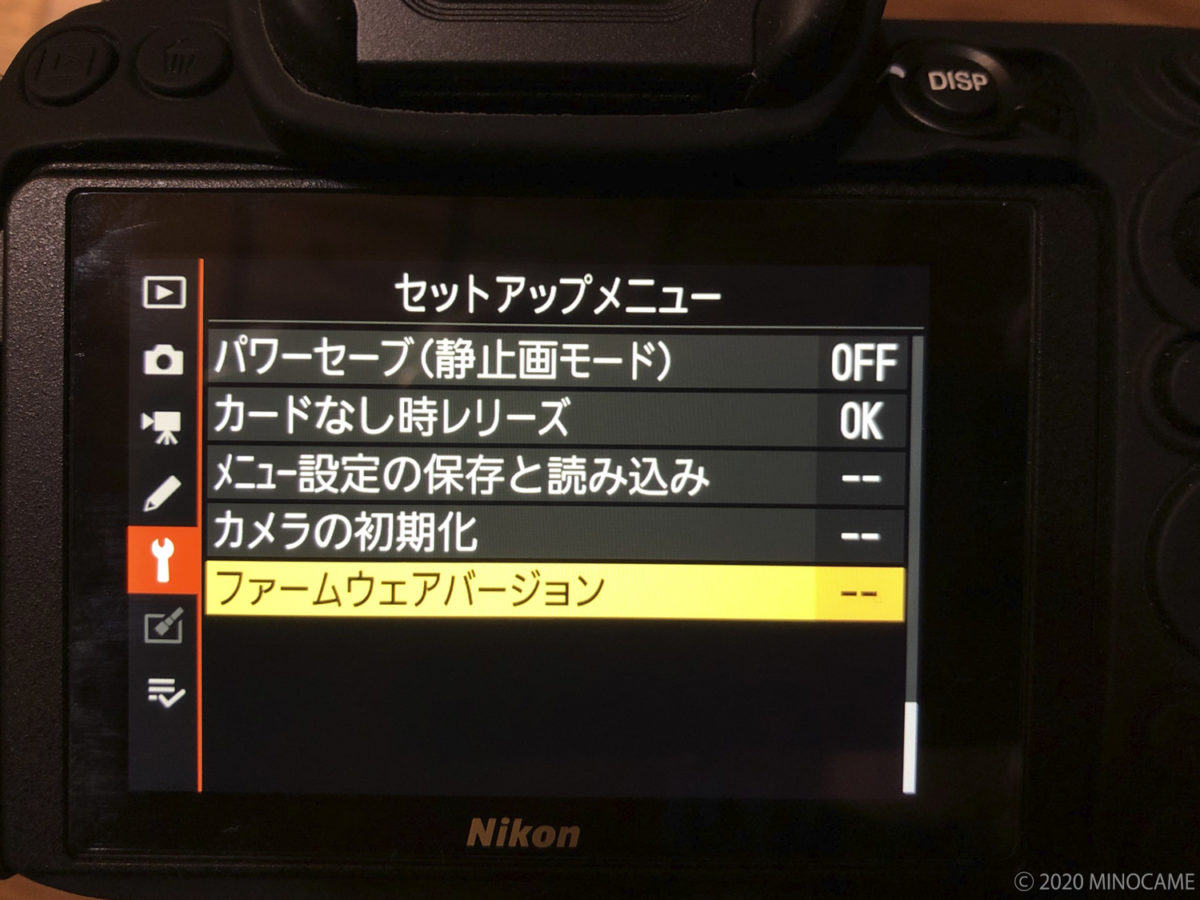
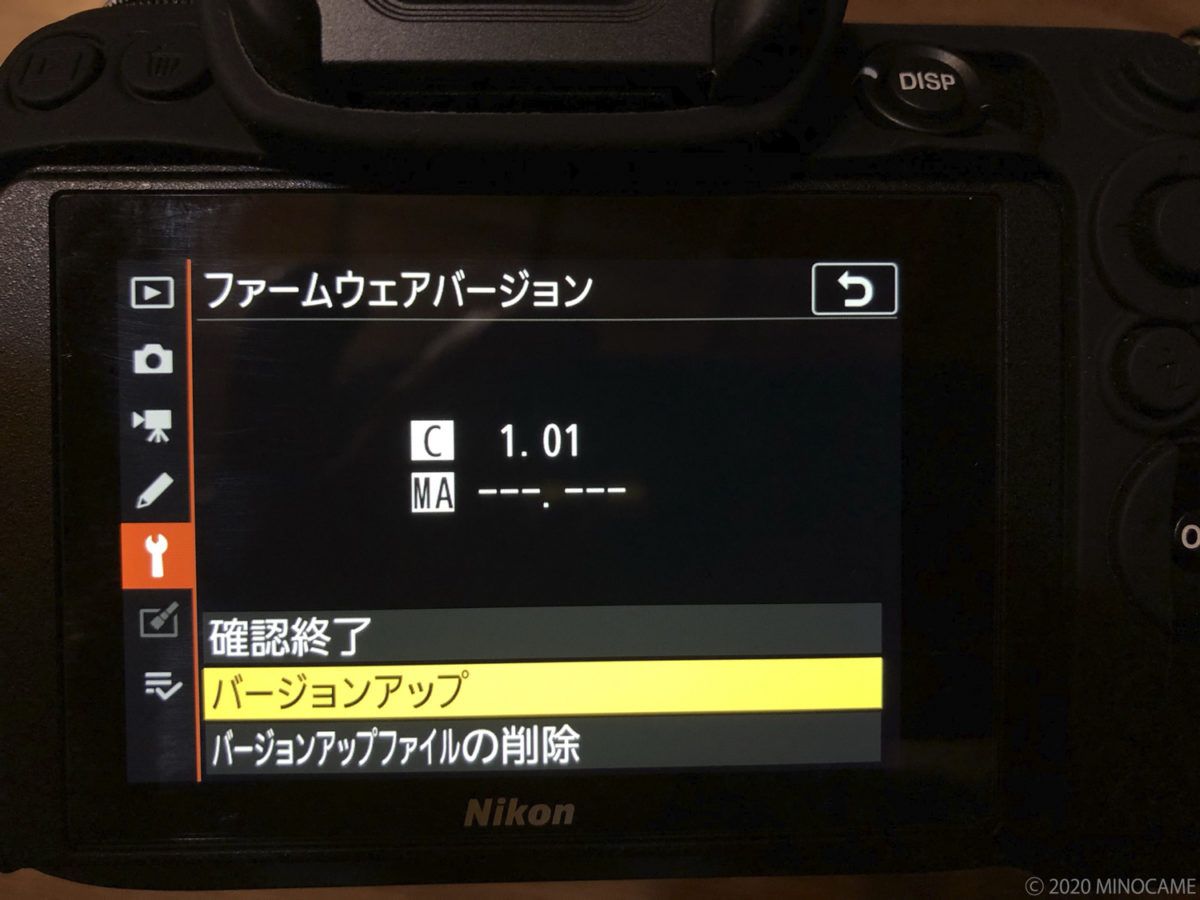

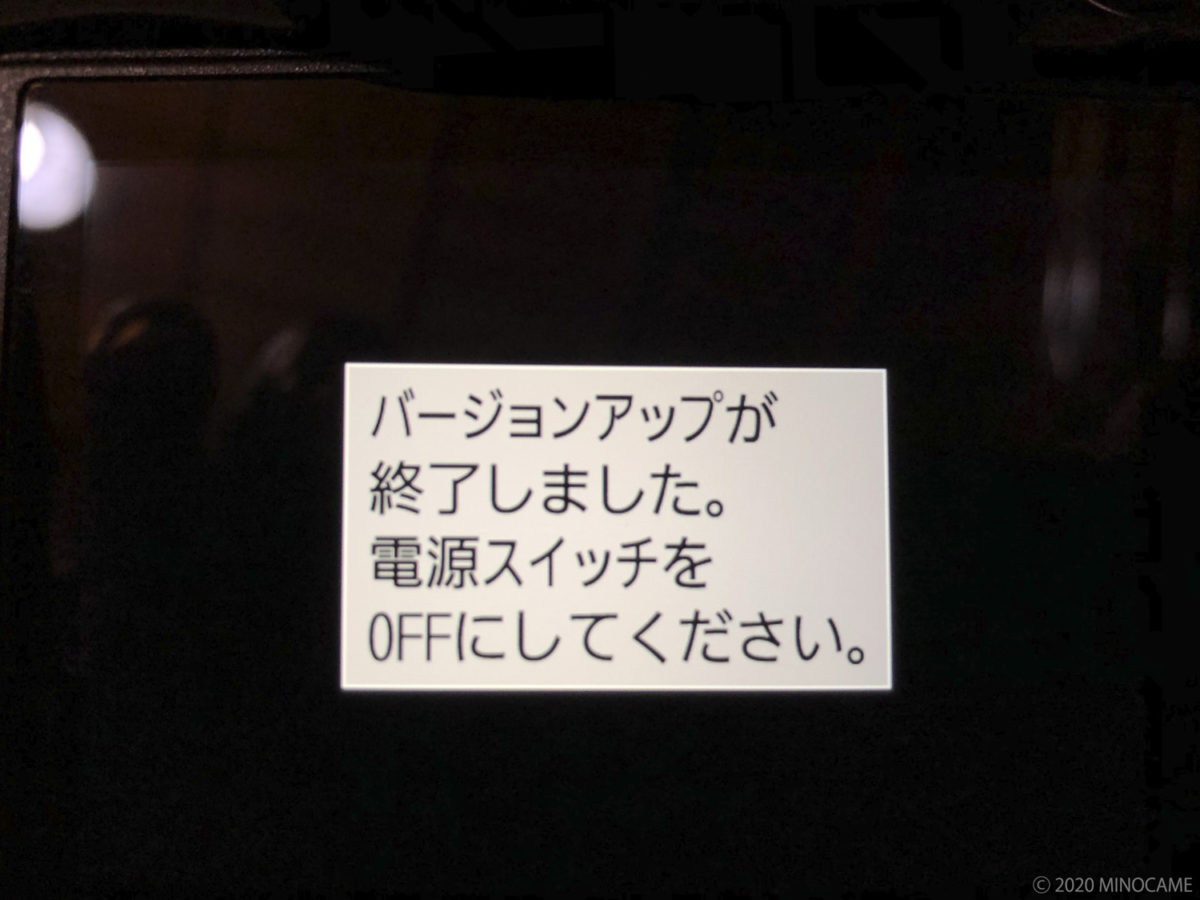
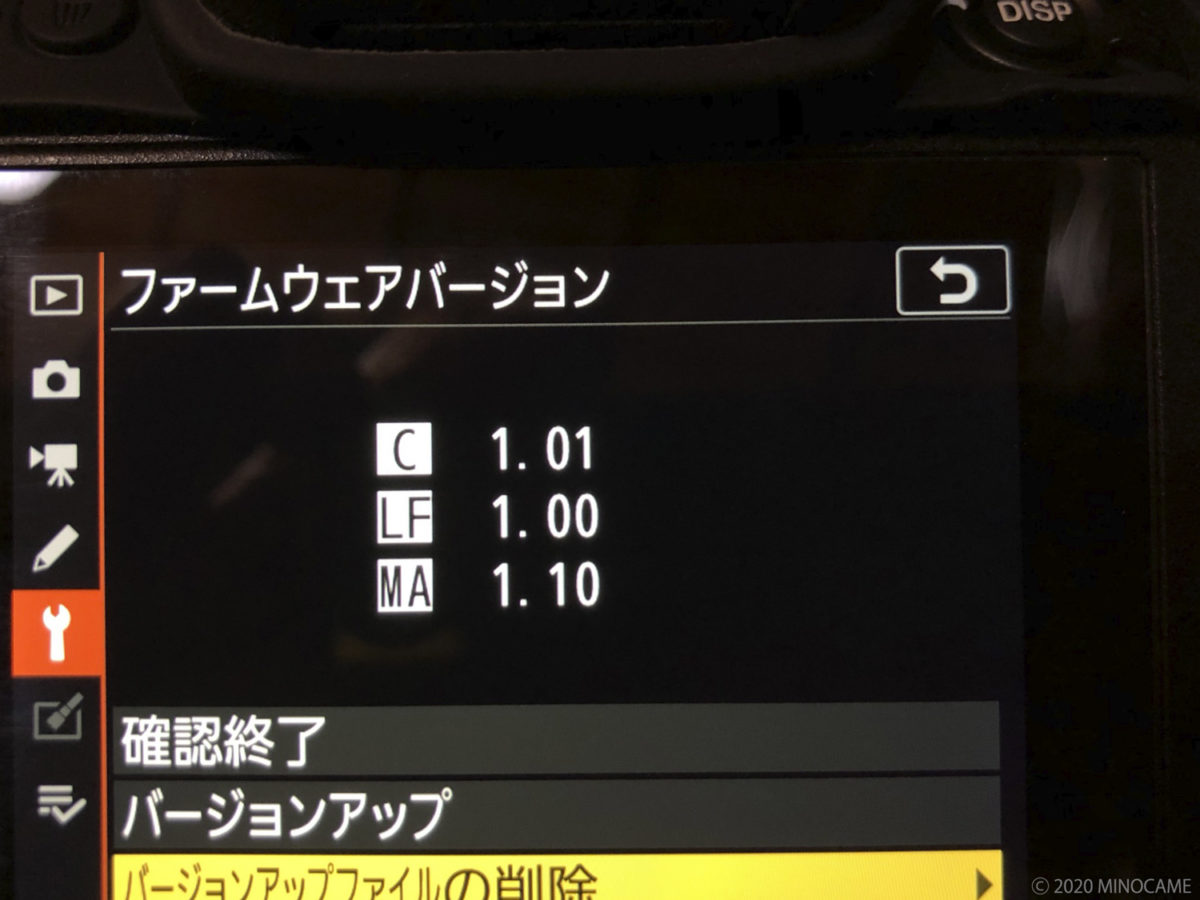

これでいよいよ、FマウントのレンズがZ7IIで使用出来るようになった。
関連記事
 MINOCAME
MINOCAME